win10点击计算器打不开怎么回事 win10打不开计算器功能的解决方法
更新时间:2021-05-12 14:24:00作者:mei
Win10系统内置有很多实用的功能,计算器可以帮助我们快速统计出复杂的数据,对于数据统计人员来说,计算器是比较常用的工具。近期,有用户说win10系统点击计算器打不开,为什么会这样?本篇教程告诉大家具体解决方法。
具体方法如下:
1、鼠标左键单击桌面左下角开始菜单,再点击设置图标。
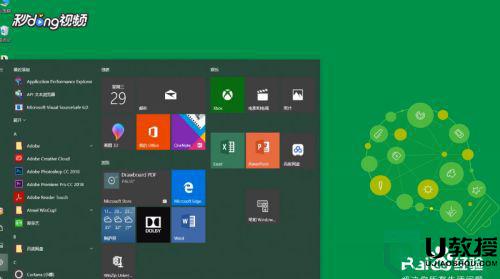
2、在设置界面中点击“应用”。
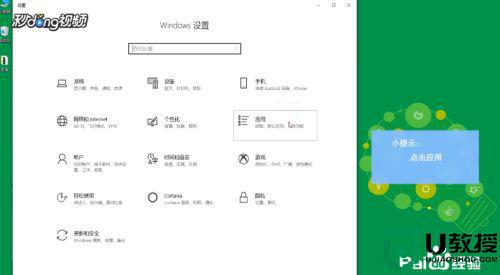
3、在搜索框中输入“计算器”。
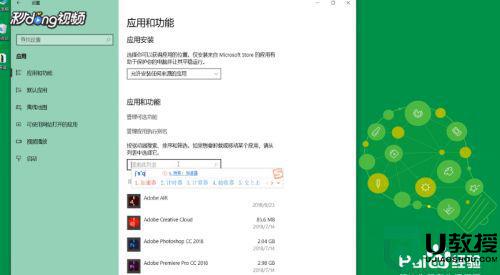
4、单击搜索结果,点击“高级选项”。
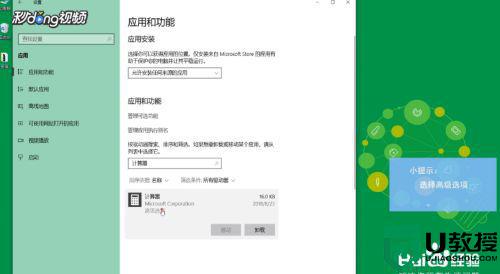
5、找到“重置”按钮进行重置即可。
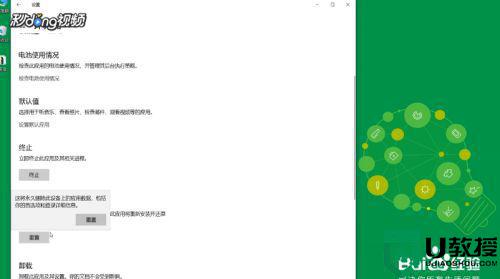
生活中计算器的用途是非常广泛的,如果遇到win10打不开计算器工具可以试试上述教程操作。
相关教程:
win10计算器找不到了
win10点击计算器打不开怎么回事 win10打不开计算器功能的解决方法相关教程
- win10计算器找不到了怎么回事 win10计算器不见了如何解决
- 怎么快捷打开win10计算器 win10怎么打开计算器工具
- w10系统计算器打不开了怎么解决 win10电脑计算器打不开怎么办
- win10计算器在哪里 win10计算器的打开方法
- win10计算器不能用怎么办 win10计算器不能用了怎么办
- win10计算器怎么调出来 win10自带计算器在哪打开
- window10计算器在哪打开 window10怎样打开计算器
- w10 计算器用不了怎么修复 为什么win10计算器不能用了
- win10计算器在哪 电脑的计算器在哪里打开
- win10没有计算器怎么回事 win10自带计算器丢失如何找回
- Win11如何替换dll文件 Win11替换dll文件的方法 系统之家
- Win10系统播放器无法正常运行怎么办 系统之家
- 李斌 蔚来手机进展顺利 一年内要换手机的用户可以等等 系统之家
- 数据显示特斯拉Cybertruck电动皮卡已预订超过160万辆 系统之家
- 小米智能生态新品预热 包括小米首款高性能桌面生产力产品 系统之家
- 微软建议索尼让第一方游戏首发加入 PS Plus 订阅库 从而与 XGP 竞争 系统之家
热门推荐
win10系统教程推荐
- 1 window10投屏步骤 windows10电脑如何投屏
- 2 Win10声音调节不了为什么 Win10无法调节声音的解决方案
- 3 怎样取消win10电脑开机密码 win10取消开机密码的方法步骤
- 4 win10关闭通知弹窗设置方法 win10怎么关闭弹窗通知
- 5 重装win10系统usb失灵怎么办 win10系统重装后usb失灵修复方法
- 6 win10免驱无线网卡无法识别怎么办 win10无法识别无线网卡免驱版处理方法
- 7 修复win10系统蓝屏提示system service exception错误方法
- 8 win10未分配磁盘合并设置方法 win10怎么把两个未分配磁盘合并
- 9 如何提高cf的fps值win10 win10 cf的fps低怎么办
- 10 win10锁屏不显示时间怎么办 win10锁屏没有显示时间处理方法

